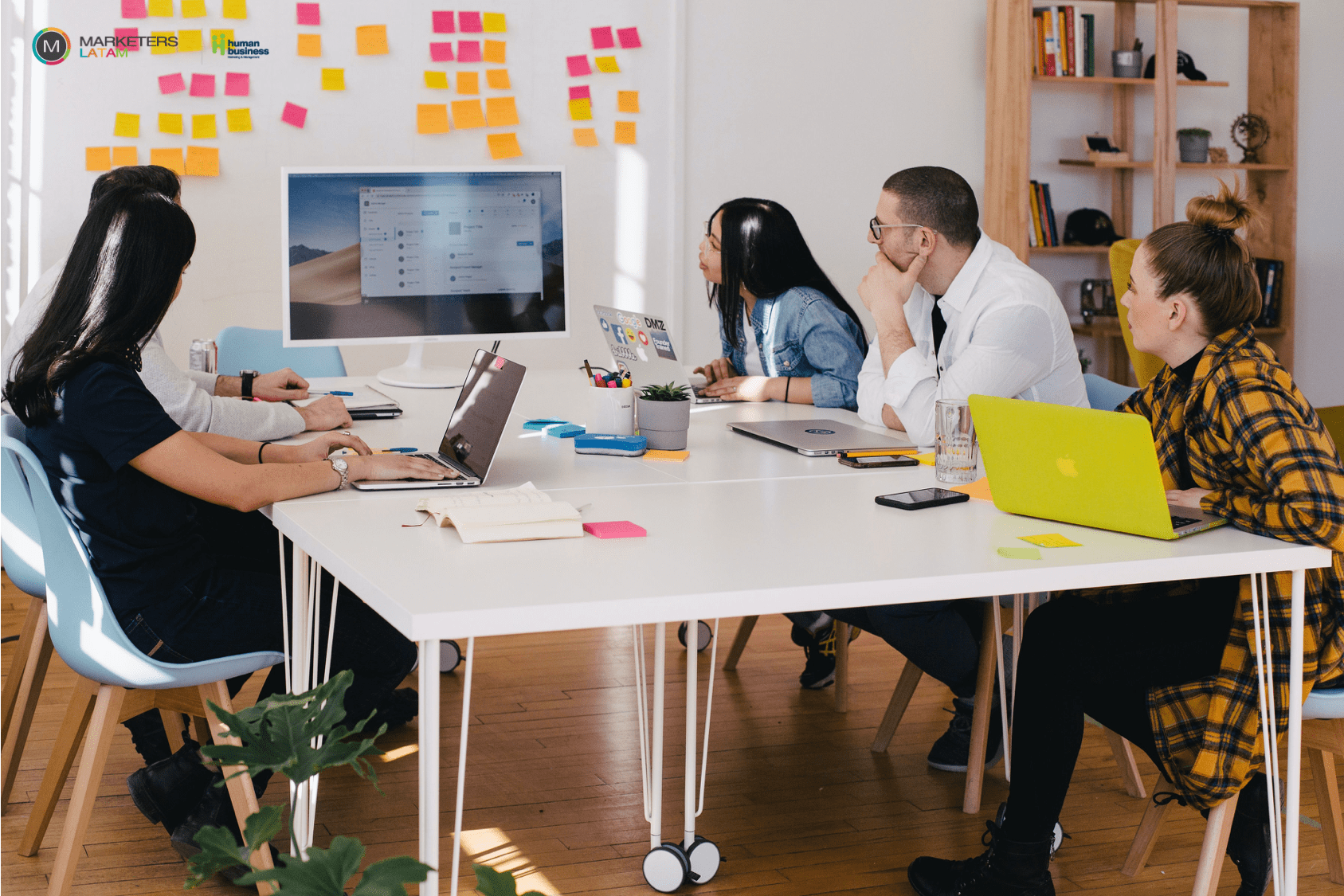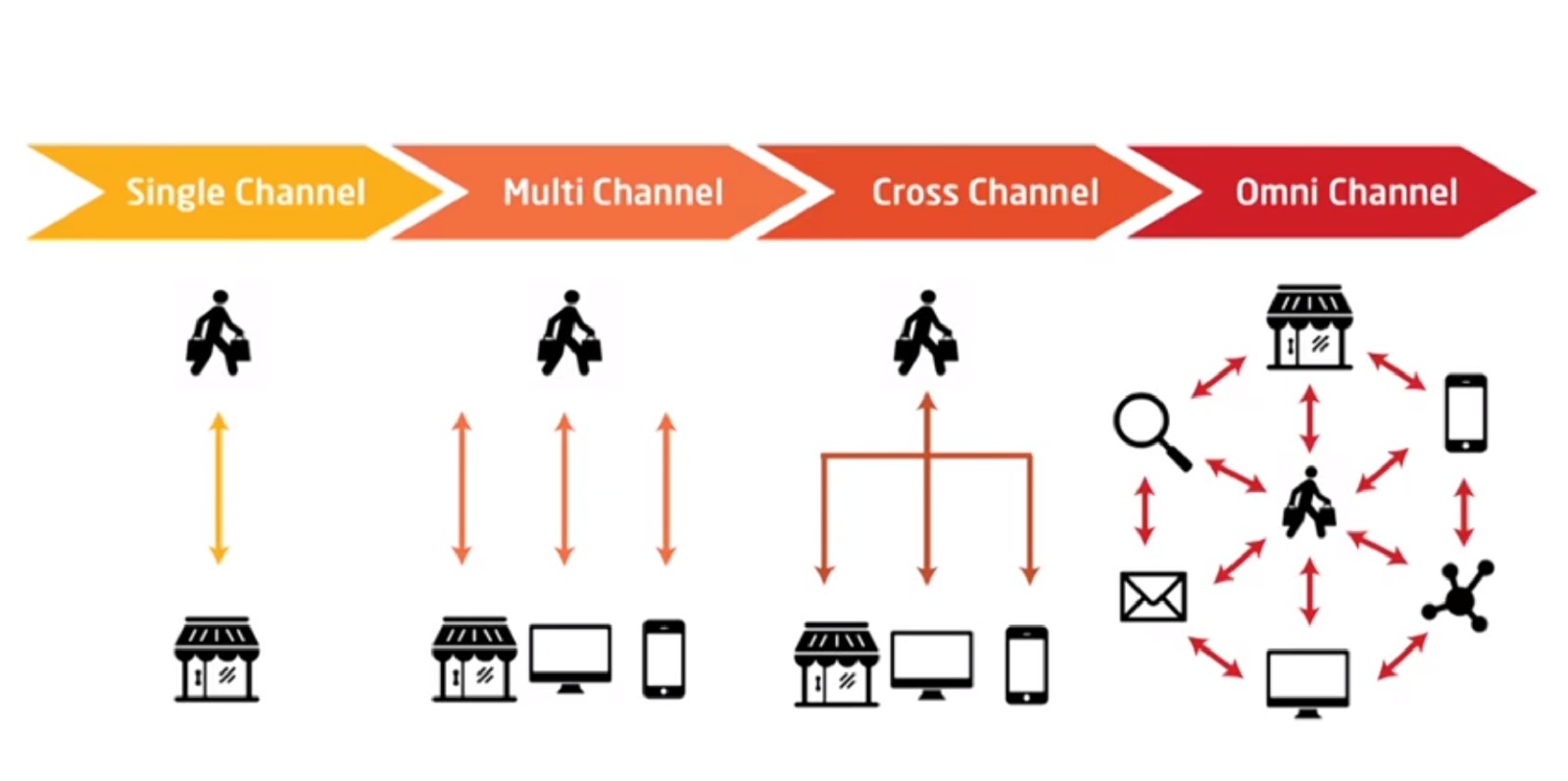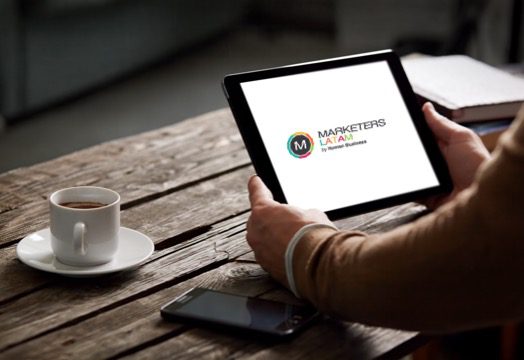
También se le llama «atributo o etiqueta alt» o «texto o atributo alternativo».
Es la descripción de una imagen. Si una persona no puede visualizar imágenes en un contenido porque las tiene desactivadas, existe algún error, o utiliza un lector de pantalla, puede leer el texto ALT. Sin texto alt, el lector de pantalla dirá que hay una imagen, pero el usuario no sabrá qué contiene. Por eso, es inclusivo utilizarlo y mejora la experiencia del usuario.
Además, es leído por los buscadores cuando una página es indexada, por lo que es importante utilizarlo en cualquier estrategia SEO.
Ejemplo de cuando no se puede visualizar la imagen y no tiene texto alt:
Este ejemplo es de LinkedIn y dice «No hay texto alternativo para esta imagen», pero en algunas herramientas directamente se ve un cuadro vacío.
Ejemplo de cuando no se puede visualizar la imagen pero sí tiene texto alt:
Este ejemplo es de un email marketing recibido en una bandeja de entrada de Gmail y diseñado en Mailchimp. Muestra el cuadro en donde iría la foto, con el texto alternativo que se colocó previamente.
Algunos lugares en donde los pueden agregar fácilmente:
Mailchimp:
Es una de las plataformas de automatización de marketing más utilizadas que ayuda a compartir campañas de email marketing con bases de datos de clientes o potenciales clientes. Su enfoque del marketing se centra en prácticas saludables de administración de bases de datos, campañas bien diseñadas y un potente análisis de datos.
¿Cómo colocar el texto alt en Mailchimp?
Subir la imagen al template que se está diseñando y hacer clic en «Alt»:
Aparece el campo de texto para describir a la imagen:
WordPress:
WordPress es una de las principales herramientas para crear páginas web o blogs. Como decía anteriormente, el texto alt es leído por los buscadores cuando una página es indexada, por eso es importante colocarlo en todas las imágenes de las páginas web o blogs que tenemos.
¿Cómo colocar el texto alt en WordPress?
Cuando se sube la imagen, aparecen ciertos campos a completar, uno es el «Texto alternativo»:
LinkedIn:
LinkedIn es una red social profesional en donde se comparte mucho contenido de calidad. Por eso, es importante utilizarlo.
¿Cómo colocar el texto alt en LinkedIn?
Al subir una imagen a una publicación, artículo, etc. aparece un botón que dice «Añadir texto alternativo»:
Al hacer clic en el botón, aparece el campo de texto para completar la descripción de la imagen. LinkedIn da 120 caracteres. La recomendación es que siempre sea breve y que describa lo mejor posible a la imagen:
Twitter:
La red social del pajarito nos da una explicación cuando queremos agregar texto alternativo:
¿Cómo colocar el texto alt en Twitter?
Subir la imagen y hacer clic en «Editar»:
Hacer clic en donde dice «ALT» y abajo llenar el campo «Descripción»:
Facebook:
¿Cómo colocar el texto alt en Facebook?
Al cargar una imagen en una publicación y pararse sobre ella y aparece «Editar foto»:
Se abre el editor y hay que seleccionar «Texto alternativo» para llenar el campo de texto:
Instagram:
En la red social Instagram está un poco más escondido pero también tiene esta opción.
¿Cómo colocar el texto alt en Instagram?
Cuando se está en el último paso de una publicación, abajo aparece «Configuración avanzada»:
Al final, en la parte de Accesibilidad, dice «Escribir texto alternativo»:
Abre el campo de texto para escribir el texto alternativo:
Antes de lanzar cualquier campaña recordá revisar que todo el contenido que contenga imágenes tenga este atributo.
¿Utilizás el texto alt o lo vas a empezar a utilizar? ¿En qué plataformas?